Linux_笔记_01_SecureCRT连接Linux
一、准备材料
1.SecureCRT或者putty
SecureCRT软件及注册码下载地址: 链接:http://pan.baidu.com/s/1miifUB2 密码:7llu
2.centOS
安装教程:1.VMwareWorkstation10 中安装Centos6.5(64位)图文并茂详细步骤(http://blog.csdn.net/yg_it/article/details/25472523)
二、安装步骤
1.VMware的网络连接位NAT模式
2.windows下设置VMware Network Adapter VMnet8自动获取ip地址(与centOS ip在同一网段)
3.ssh安装
三、具体安装步骤
1.VMware的网络连接位NAT模式
虚拟机—>设置
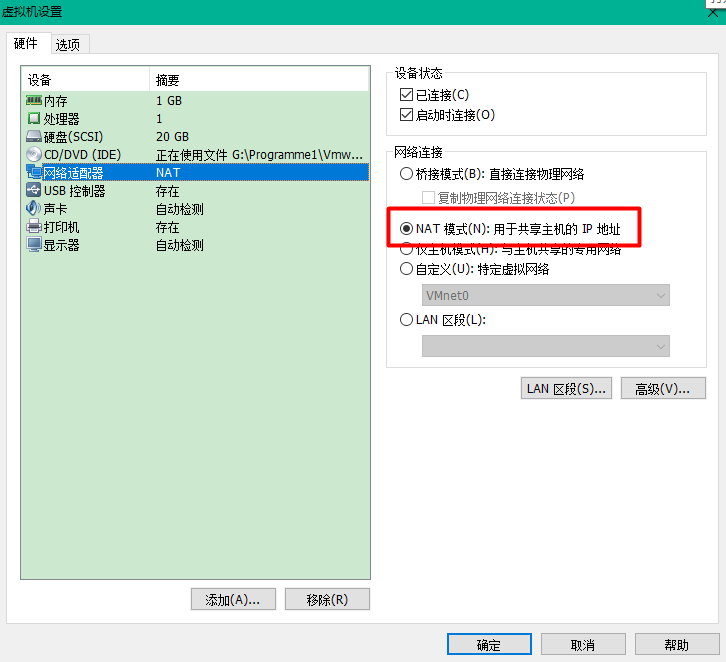
2.windows下设置VMware Network Adapter VMnet8自动获取ip地址(与centOS ip在同一网段)
2.1查看centOS ip地址
命令:ipconfig
得到虚拟机ip为:192.168.223.132

2.2 去windows下设置VMware Network Adapter VMnet8自动获取ip地址(与centOS ip在同一网段)
控制面板—>网络和Internet—>网络共享中心—>更改网络适配器,即可进入网络连接

找到VMnet8,右键—>属性—>Internet协议版本4(TCP/IPv4),设置ip地址和子网掩码

其中VMnet8的IP地址和默认网关和虚拟机要相同(保持和虚拟机IP保持在同一个网段)
3.ssh安装
查看是否安装ssh
rpm -qa |grep ssh
安装SSH
yum install ssh
启动SSH
service sshd start
设置开机运行
chkconfig sshd on
4.测试win本机能否ping centOS
打开windows的命令行,输入 ping 192.168.223.132,回车,若能成功,则说明已经配置成功了
5.配置SecureCRT
File->Quick Connect
输入主机名,配置用户root 密码 你的密码
然后connect。一般都会成功,若没有成功,要么就是前面的步骤有问题,要么是防火墙的问题,要么就是linux系统的问题(换一个)
二、参考资料


 浙公网安备 33010602011771号
浙公网安备 33010602011771号